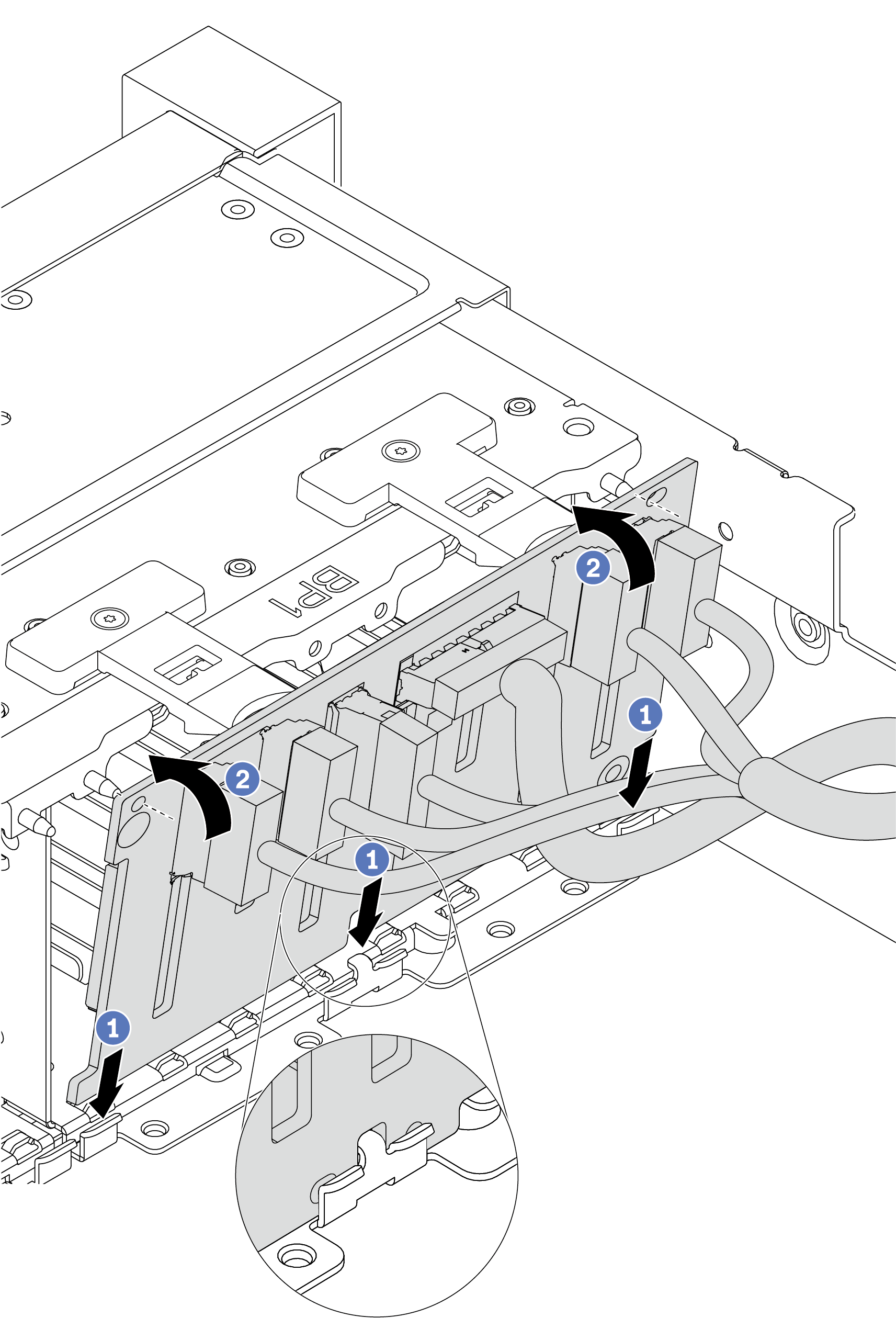Instalar o backplane da unidade frontal de 2,5 polegadas
Use estas informações para instalar o backplane da unidade frontal de 2,5 polegadas.
Sobre esta tarefa
Um painel traseiro
Sempre instale o backplane nos compartimentos de unidade 0 a 7.
Dois painéis traseiros
Dois painéis traseiros SATA/SAS de 8 compartimentos: instale os dois painéis traseiros nos compartimentos de unidade 0 – 7 e nos compartimentos 8 – 15
Dois painéis traseiros de 8 compartimentos AnyBay: instale o painel traseiro de 8 compartimentos AnyBay que oferece suporte às unidades SATA/SAS/NVMe nos compartimentos de unidade 0 – 7; instale o painel traseiro AnyBay que oferece suporte a unidades NVMe puras nos compartimentos de unidade 8 – 15
Um painel traseiro SATA/SAS de 8 compartimentos e um painel traseiro AnyBay de 8 compartimentos: instale o painel traseiro SATA/SAS nos compartimentos de unidade 0–7; instale o painel traseiro AnyBay nos compartimentos de unidade 8–15
Três backplanes
Três painéis traseiros SATA/SAS de 8 compartimentos ou painéis traseiros AnyBay com suporte a unidades NVMe puras: instale os três painéis traseiros nos compartimentos de unidade 0 – 7, compartimentos 8 – 15 e compartimentos 16 – 23
Um painel traseiro SATA/SAS de 8 compartimentos e dois painéis traseiros AnyBay de 8 compartimentos com suporte a unidades NVMe puras: instale o painel traseiro SATA/SAS de 8 compartimentos nos compartimentos de unidade 0 – 7; instale os dois painéis traseiros AnyBay de 8 compartimentos nos compartimentos de unidade 8 – 15 e compartimentos 16 – 23.
Um painel traseiro AnyBay de 8 compartimentos e dois painéis traseiros SATA/SAS de 8 compartimentos: instale o painel traseiro SATA/SAS de 8 compartimentos nos compartimentos de unidade 0–7, compartimentos de unidade 8–15; instale o painel traseiro AnyBay de 8 compartimentos nos compartimentos de unidade 16–23.
Leia Diretrizes de instalação para garantir que esteja trabalhando de forma segura.
Previna a exposição à eletricidade estática, que pode resultar em encerramento do sistema e perda de dados, mantendo componentes sensíveis em suas embalagens antiestáticas até a instalação, e manipulando esses dispositivos com uma pulseira de descarga eletrostática ou outro sistema de aterramento.
Procedimento
Depois de concluir
Reinstale todas as unidades e os preenchimentos (se houver) nos compartimentos de unidade. Consulte o Instalar uma unidade hot-swap.
Use o Lenovo XClarity Provisioning Manager para configurar o RAID, se necessário. Para obter mais informações, consulte a seção "Configurar RAID" na documentação do LXPM compatível com seu servidor em Página do portal Lenovo XClarity Provisioning Manager.
Se você instalou um backplane AnyBay com unidades U.3 NVMe o modo Tri, ative o modo U.3 x1 para os slots de unidade selecionados no backplane por meio da GUI da Web do XCC.
Faça login na GUI da Web do XCC e escolha na árvore de navegação à esquerda.
Na janela que é exibida, clique no ícone
 ao lado de Backplane.
ao lado de Backplane.Na caixa de diálogo que é exibida, selecione os slots da unidade de destino em clique em Aplicar.
Realize um ciclo de ativação CC para que a configuração tenha efeito.
Vídeo de demonstração